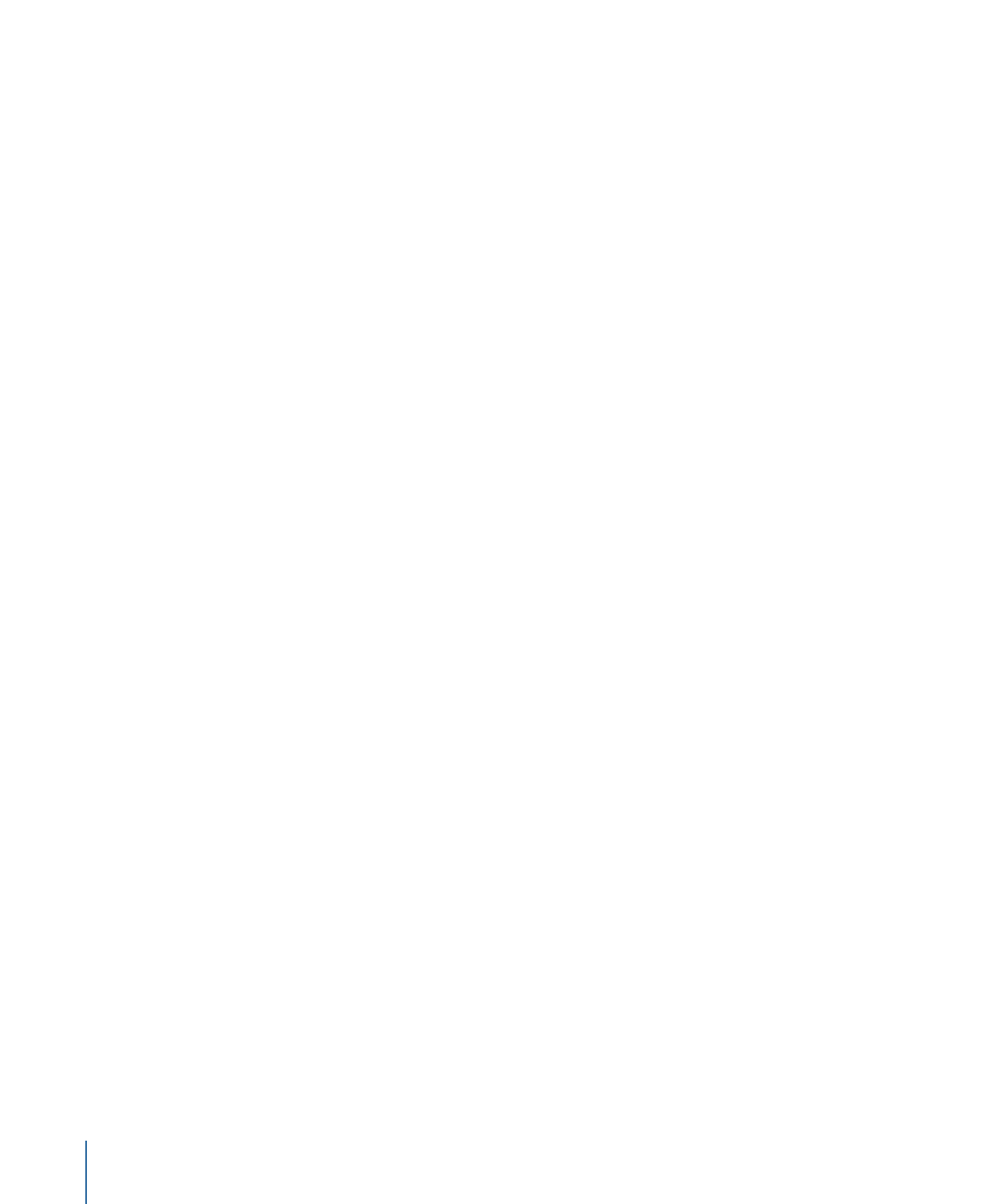
テンプレートマーカーを追加する
テンプレート固有のマーカー(「ビルドイン」、「ビルドアウト」、「プロジェ
クトループ終了」、または「ポスターフレーム」)を作成するには、最初にプロ
ジェクトマーカーを Motion プロジェクトに追加してから、「マーカーを編集」
ダイアログでそのタイプを変更する必要があります。
プロジェクトマーカーを追加するには
1
マーカーを表示したいフレームに再生ヘッドを配置します。
2
以下のいずれかの操作を行います:
• Shift + M キーを押します。
• プロジェクト内のオブジェクトが選択されていないことを確認してから、「マー
ク」>「マーカー」>「マーカーを追加」と選択します。
• プロジェクト内のオブジェクトが選択されていないことを確認してから、M
キーまたはアットマークキー(@)を押します。
• プロジェクト内のオブジェクトが選択されていないことを確認し、Control キー
を押しながらタイムラインルーラをクリックして、ショートカットメニューか
ら「マーカーを追加」を選択します。
「タイムライン」のルーラには緑色のマーカーが表示され、ミニタイムライン
には緑色の縦線が表示されます。
マーカーを移動するには
µ
マーカーを「タイムライン」のルーラ内の位置にドラッグします。
マーカーをドラッグすると、現在のフレームがポインタの上に表示されます。
640
第 11 章
Final Cut Pro X 用のテンプレートを作成する
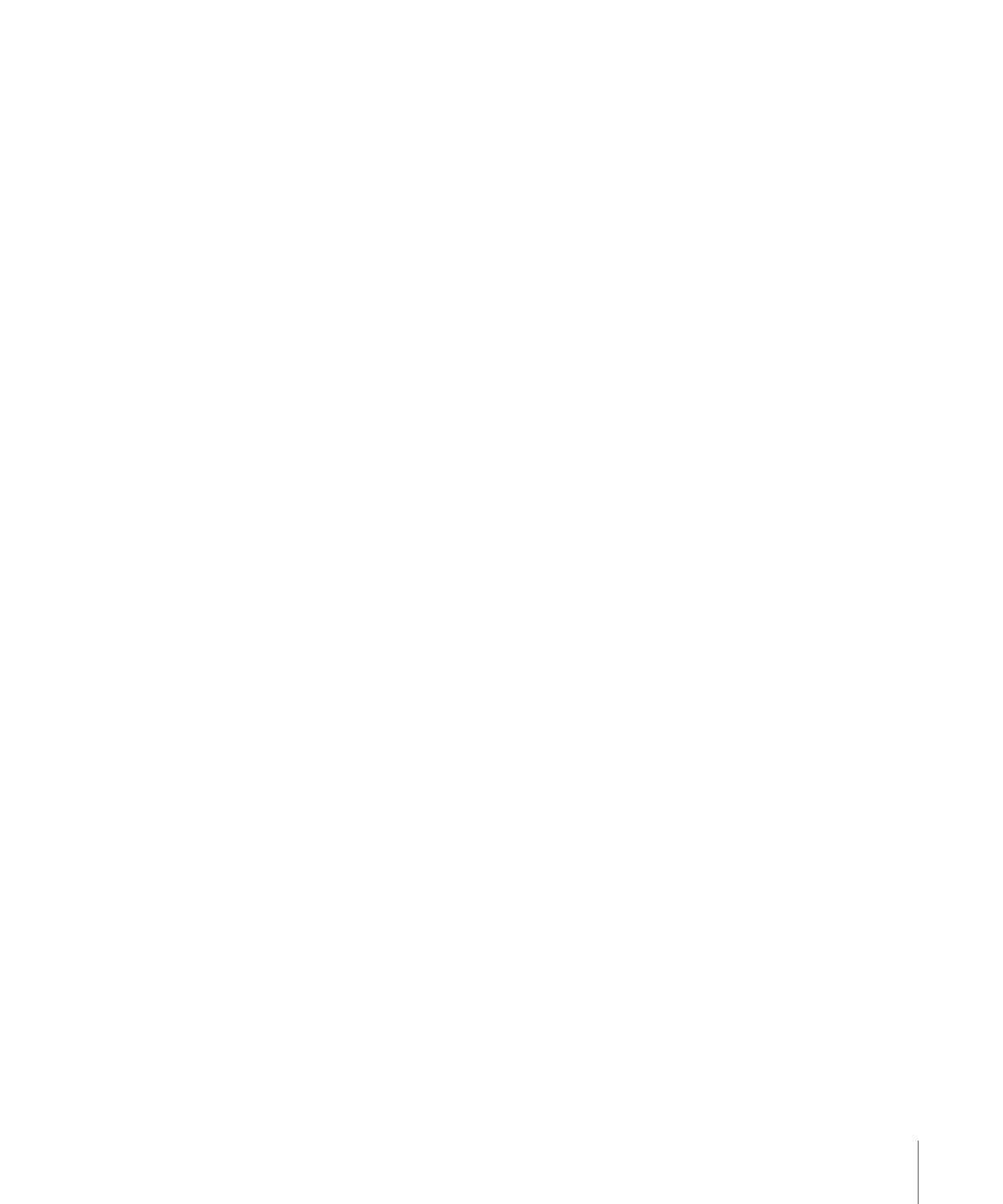
マーカータイプを変更するには
1
以下のいずれかの操作を行います:
• 再生ヘッドをマーカーの上に置いて、「マーク」>「マーカー」>「マーカー
を編集」と選択します。
• マーカーをダブルクリックします。
• Control キーを押しながらマーカーをクリックしてから、ショートカットメ
ニューで「マーカーを編集」を選択します。
2
「マーカーを編集」ダイアログで、「タイプ」ポップアップメニューからマー
カータイプを選択します。
「ビルドイン」マーカーと「ビルドアウト」マーカーは、「タイムライン」の
ルーラに小さい緑色の矢印として表示されます。「プロジェクトループ終了」
マーカーは小さいオレンジ色の矢印として表示されます。ルーラの上部の、イン
トロ、アウトロ、またはループセクションとして指定された領域には、金色のグ
ローが表示されます。
「マーカーを編集」ダイアログについて詳しくは、「
マーカーを追加する
」を参
照してください。